快速解答win10系统笔记本显示电池图标设置的还原教程
时间:2022-07-26 10:27 编辑:admin
有网友给我留言说win10系统笔记本显示电池图标设置的问题给他带来了得多的困惑,因此我就在电脑上汇集整顿出win10系统笔记本显示电池图标设置的少许解决办法,小编把总结的关于win10系统笔记本显示电池图标设置的方法了教给大家。
win10笔记本显示电池图标设置教程方法一:系统自带图标
1、在任务栏空白处单击鼠标右键,选择“任务栏设置”,如图:
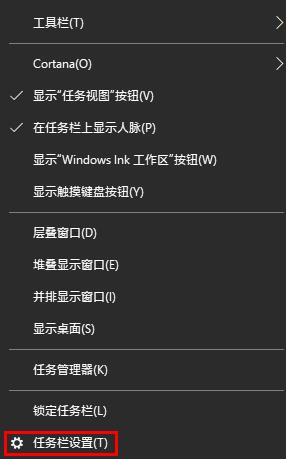
2、在打开的“设置”窗口中,点击“打开或关闭系统图标”:
3、找到“电源”图标开关,“开”可在任务栏上显示电池图标,“关”可在任务栏上隐藏电池图标:
win10笔记本显示电池图标设置教程方法二:软件安装后的电池图标
以联想笔记本为例
1、点击屏幕左下角的开始按钮,在开始菜单中找到“Lenovo Vantage”;
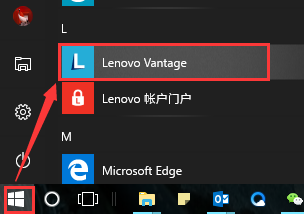
2、在打开的Lenovo Vantage程序左侧菜单列表中,点击“硬件设置”;
3、点击“电源管理”选项
4、找到“Lenovo电池标尺”选项
若要在任务栏上显示电池标尺,请将其下方的开关置为“开”状态;
若要在任务栏上隐藏电池标尺,请将其下方的开关置为“关”状态
下图所示即任务栏上显示电池标尺的状态:
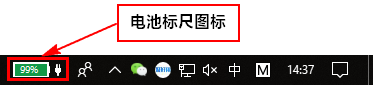


















共0条
以上留言仅代表用户个人观点,不代表本站立场
立即评论